Win10系统禁止访问指定磁盘的操作方法!
时间:2017-04-06 来源:互联网 浏览量:
在win10系统中,该如何禁止别人访问指定磁盘呢?在本文中【系统粉】给大家分享下禁止访问磁盘的设置方法。
步骤:
1、按下【Win+R】打开运行,输入:gpedit.msc 点击【确定】或按回车键打开组策略编辑器;
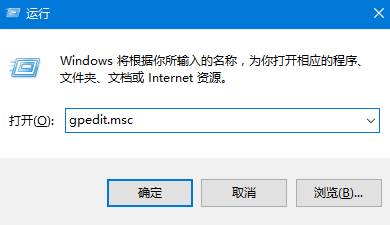
2、在左侧按顺序展开:【用户配置】—【管理模板】—【Windows 组件】;
www.win7999.com
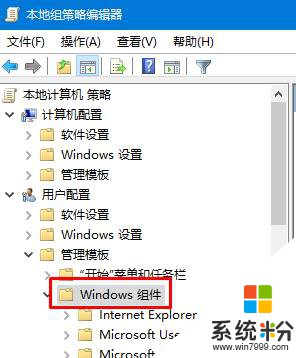
3、然后在右侧双击打开【文件资源管理器】或【Windows资源管理器】,接着双击打开【防止从“我的电脑”访问驱动器】;
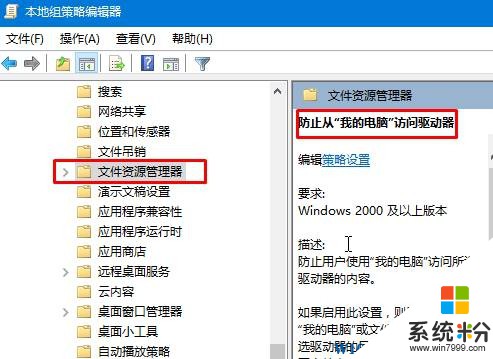
4、在弹出的窗口内点击【已启用】,在“选项”框内的下拉菜单中选择需要禁止访问的磁盘,点击【应用】—【确定】即可。
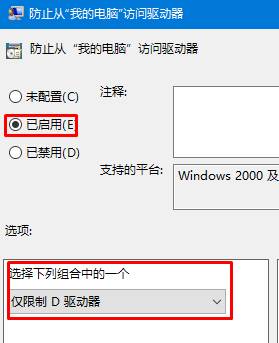
完成设置后我们就可以防止别人打开磁盘,如果自己要访问的时候只需将【防止从“我的电脑”访问驱动器】设置为已禁用即可。
步骤:
1、按下【Win+R】打开运行,输入:gpedit.msc 点击【确定】或按回车键打开组策略编辑器;
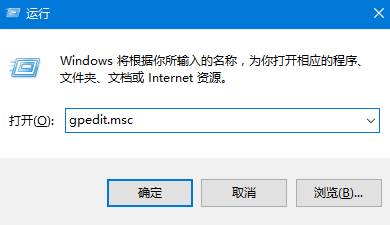
2、在左侧按顺序展开:【用户配置】—【管理模板】—【Windows 组件】;
www.win7999.com
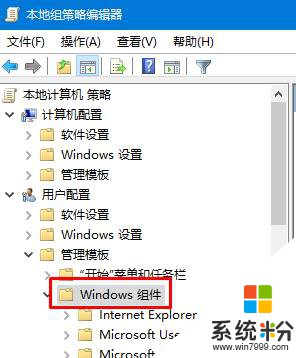
3、然后在右侧双击打开【文件资源管理器】或【Windows资源管理器】,接着双击打开【防止从“我的电脑”访问驱动器】;
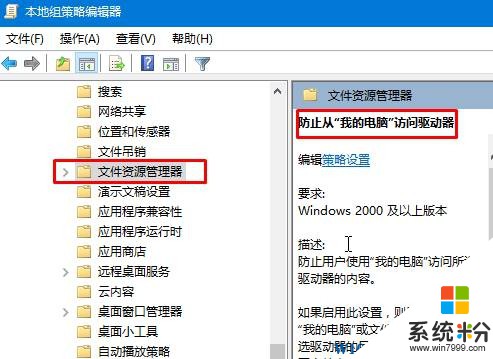
4、在弹出的窗口内点击【已启用】,在“选项”框内的下拉菜单中选择需要禁止访问的磁盘,点击【应用】—【确定】即可。
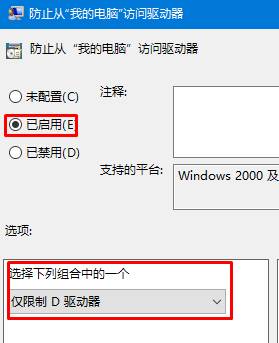
完成设置后我们就可以防止别人打开磁盘,如果自己要访问的时候只需将【防止从“我的电脑”访问驱动器】设置为已禁用即可。
我要分享:
相关教程
- ·win10电脑怎样访问指定文件,win10快速访问指定文件技巧
- ·Win10系统防止用户禁用ie加载项的操作方法!
- ·win10系统更新提示拒绝访问 Win10更新禁止后访问被拒绝怎么办
- ·Win10无法访问d盘 拒绝访问 该怎么办?无法访问磁盘的解决方法!
- ·d盘锁住了怎么解除 Win10系统磁盘加密和锁定的操作步骤
- ·Win10 如何禁止应用程序联网?禁止应用程序访问网络的设置方法!
- ·桌面文件放在d盘 Win10系统电脑怎么将所有桌面文件都保存到D盘
- ·管理员账户怎么登陆 Win10系统如何登录管理员账户
- ·电脑盖上后黑屏不能唤醒怎么办 win10黑屏睡眠后无法唤醒怎么办
- ·电脑上如何查看显卡配置 win10怎么查看电脑显卡配置
win10系统教程推荐
- 1 电脑快捷搜索键是哪个 win10搜索功能的快捷键是什么
- 2 win10系统老是卡死 win10电脑突然卡死怎么办
- 3 w10怎么进入bios界面快捷键 开机按什么键可以进入win10的bios
- 4电脑桌面图标变大怎么恢复正常 WIN10桌面图标突然变大了怎么办
- 5电脑简繁体转换快捷键 Win10自带输入法简繁体切换快捷键修改方法
- 6电脑怎么修复dns Win10 DNS设置异常怎么修复
- 7windows10激活wifi Win10如何连接wifi上网
- 8windows10儿童模式 Win10电脑的儿童模式设置步骤
- 9电脑定时开关机在哪里取消 win10怎么取消定时关机
- 10可以放在电脑桌面的备忘录 win10如何在桌面上放置备忘录
最新win10教程
- 1 桌面文件放在d盘 Win10系统电脑怎么将所有桌面文件都保存到D盘
- 2 管理员账户怎么登陆 Win10系统如何登录管理员账户
- 3 电脑盖上后黑屏不能唤醒怎么办 win10黑屏睡眠后无法唤醒怎么办
- 4电脑上如何查看显卡配置 win10怎么查看电脑显卡配置
- 5电脑的网络在哪里打开 Win10网络发现设置在哪里
- 6怎么卸载电脑上的五笔输入法 Win10怎么关闭五笔输入法
- 7苹果笔记本做了win10系统,怎样恢复原系统 苹果电脑装了windows系统怎么办
- 8电脑快捷搜索键是哪个 win10搜索功能的快捷键是什么
- 9win10 锁屏 壁纸 win10锁屏壁纸设置技巧
- 10win10系统老是卡死 win10电脑突然卡死怎么办
